プラグイン 2023.06.08 2023.07.26
【Contact Form 7】reCAPTCHAが表示されないときの対処法

WordPressを使ってWebサイトやブログを構築していると、お問い合わせフォームを使うときも多いです。お問い合わせフォーム用のプラグインの代表は「Contact Form 7」です。
Contact Form 7を使っていて、reCAPTCHAのチェックボックスが表示されなくて困ったことはないでしょうか。この記事ではチェックボックスが表示されない理由と対処方法をご紹介します。
Contact Form 7とは?
Contact Form 7は、WordPressウェブサイトで使用される人気のあるプラグインです。簡単な使い方と柔軟性が特徴で、ユーザーにカスタムフォームを作成する機能を提供します。このプラグインを使用すると、お問い合わせフォームや購読フォームなどの様々なフォームを作成できます。
さらに、フォームのレイアウトやデザインをカスタマイズすることも可能です。また、メール送信の設定も簡単に行え、送信されたフォームデータを指定したメールアドレスに送ることができます。Contact Form 7は、使いやすさと柔軟性を兼ね備えた、効果的なコンタクトフォーム作成ツールです。
Contact Form 7のインストール方法・基本的な使い方はこちら
reCAPTCHAとは?
reCAPTCHAとは、Googleが無料で提供している、botと人間を区別するためのサービスです。botとは、Webサイトにスパム攻撃をするプログラムのことです。
reCAPTCHAは、フォームに登録しようとする相手がbotか人間かを判断し、botの場合は登録できないようにします。これによってbotを使ったスパム攻撃から自分のWebサイトを守ることができます。
最新版のreCAPTCHA v3は、ユーザーに画像認証やチェックボックスなどの操作を人間にさせずに、webサイト上の行動を分析してスコアを返します。スコアは1.0が人間である可能性が高く、0.0がボットである可能性が高いことを示します。
webサイトの管理者は、このスコアに基づいて、適切な対応を選択できます。例えば、スコアが低い場合は、二段階認証やメール確認などの追加的な検証を要求したり、アクセスを拒否したりすることができます。また、reCAPTCHA v3は、管理コンソールでウェブサイトのトラフィックやスパムの傾向を分析することもできます。
Contact Form 7では、このreCAPTCHAを設定することができます。reCAPTCHAを設定することで、問い合わせフォームを使ったスパム攻撃に使用されることをを防ぐことができます。
Contact Form 7にreCAPTCHAを導入・設定する方法はこちら
reCAPTCHAが表示されなくなる原因とは
Contact Form 7プラグインを使っていて、reCAPTCHAのチェックボックスが表示されなくなることがあります。
いきなり表示されなくなってしまい、不安になる人もいると思いますが、まず冷静になって対応することが大事です。
この問題について、原因と解決策をご紹介します。
【原因】Contact Form 7のバージョンアップ
原因として考えられるのが、「Contact Form 7」のバージョンアップです。
2018年12月11日にContact Form 7のバージョン5.1が公開された際に、reCAPTCHAの対応バージョンを新しい「v3」に対応するように変更しました。
そのため、旧バージョンのreCAPTCHA v2を設定していた場合は、正常に機能しなくなってしまうのです。
そこで、reCAPTCHA v3へ対応できるようにする必要があります。
【解決策】reCAPTCHA v3への設定変更が必要
上記の問題を解決するには、reCAPTCHA v3用の新しいキーを取得し、プラグインの設定を変更する必要があります。
具体的な設定変更方法については以下でご説明します。
Contact Form 7 プラグインの設定変更
ここでは、Contact Form 7でreCAPTCHAを使うための設定変更方法についてご紹介します。
Contact Form 7 バージョン5.1以降でreCAPTCHAを使用するには?
Contact Form 7 バージョン5.1以降でreCAPTCHAを使用するにはサイトキー、シークレットキーを取得してContact Form 7プラグインに設定する必要があります。
続いて、2つのキーの取得方法についてご紹介します。
reCAPTCHA v3 キーの取得方法
reCAPTCHA v3をwebサイトに導入するには、まずGoogleのreCAPTCHAサービス公式ページでサイトキーとシークレットキーを取得する必要があります。
キーの取得手順は以下の通りです。
1.Googleアカウントでログインして、reCAPTCHAの公式サイトにアクセスする。
2.ページ上部にある「v3 Admin Console」のメニューをクリックする。
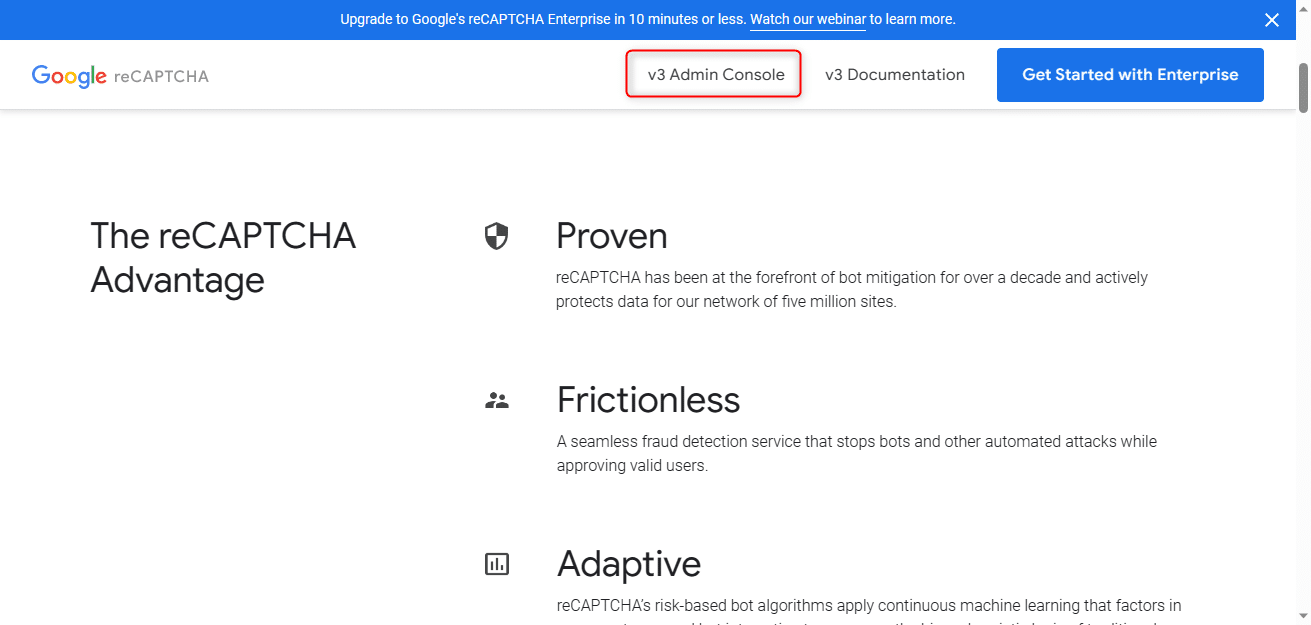
3.チェックボックスでv3が選択されていることを確認し、webサイトのドメインとラベルを入力する。
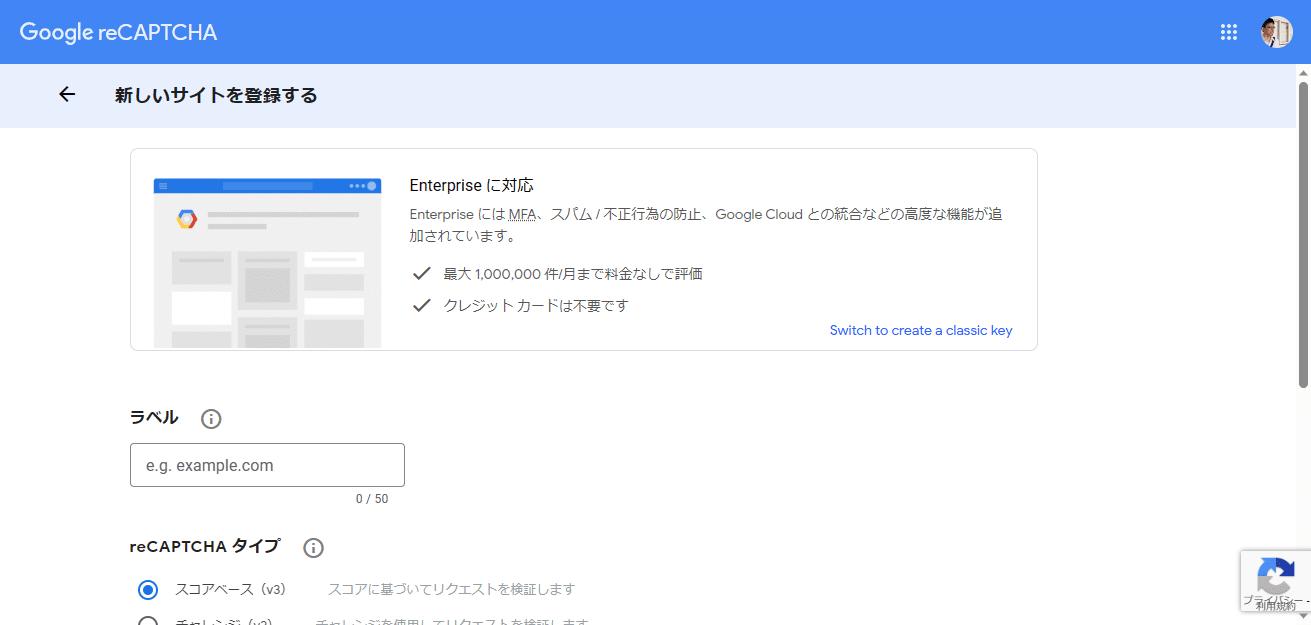
4.サイトキーとシークレットキーの2つが記載されたページが表示される。この2つのキーをContact Form 7に登録する必要があるため、コピーして控えておく。
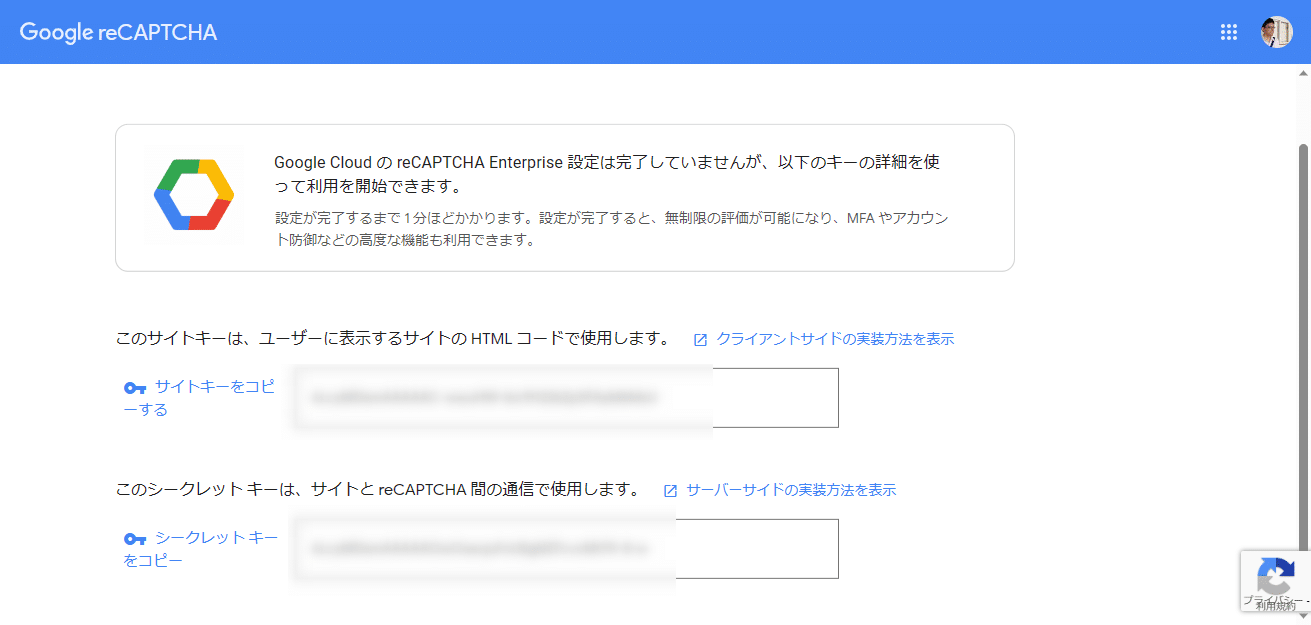
また、Contact Form 7プラグインの設定方法は以下の通りです。
1.WordPressの管理画面でお問い合わせからインテグレーションを開きます。
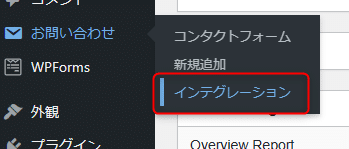
2.reCAPTCHAの設定画面でインテグレーションのセットアップをクリック。
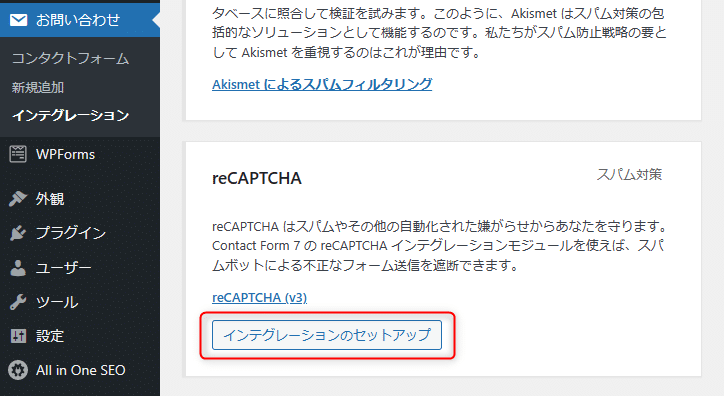
3.サイトキーとシークレットキーを入力して変更を保存。
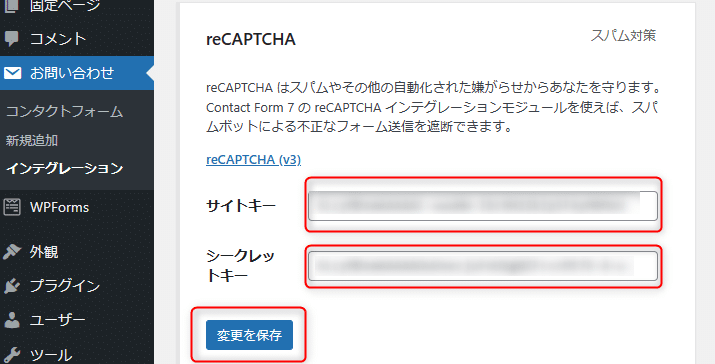
これによりreCAPTCHA v3のスコアを利用して、フォーム送信が人間からのものかそれともスパムボットからのものか判別することができるようになります。
まとめ
今回の記事では、お問い合わせフォーム用のContact Form 7プラグインでreCAPTCHAのチェックボックスが表示されなくなった場合の対策についてご紹介しました。
今回紹介した手順に沿って対応すれば、reCAPTCHAは使えるようになりますので、ぜひ参考にしてみてください。
その他、Contact Form 7のカスタマイズ・トラブル時のQ&Aはこちらの記事をご確認ください。
WordPressサイトのトラブル復旧なら「wp.rescue」にお任せ!
WordPressサイトで急なトラブルにあったら、「wp.rescue」にご相談ください!
- 急にサイトに何も表示されなくなった…
- ログインできなくなった…
- 覚えのない不審なページがインデックスされている…
- 不審なユーザーが追加されている…
- リンクが不審なサイトに飛ぶように書き換えられている…
- バージョンアップしたらサイトが崩れてしまった…
「wp.rescue」は、WordPressのプロフェッショナル集団によるWordPressトラブル・ハッキング復旧サービスです。
WordPressサイト運営していて、急なトラブルに遭うことは珍しくありません。
原因や解決法方がわかる場合は問題ありませんが、原因がわからなかったり、ハッキングの可能性がある場合はプロに相談するのが一番です。
wp.rescueでは、様々なサイトのトラブルやハッキング被害を解決してきた経験・ノウハウがあるため、速やかなサイトの復旧が可能です。
トラブル復旧はスピードも重要。wp.rescueなら最短即日での復旧も可能ですので、お困りの場合はまずはお問い合わせフォームから無料相談をしてください。
「あれ? 何かおかしい…」と思ったら、WordPressハッキング・緊急対応サービス『wp.rescue』
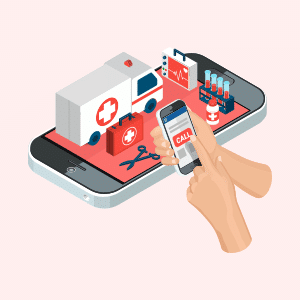
特に心当たりもないのに、
・WordPressにログインできない…
・検索結果の表示がおかしい…
・勝手にリダイレクトされてしまう…
など、「何か変だ」と感じたら、
実はWordPressがハッキングされている可能性もあります。
被害が拡大・深刻化する前に、『wp.rescue』にご相談ください!
WordPressのプロフェッショナルがあなたのサイトの問題を迅速解決!